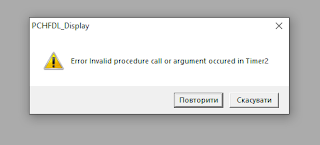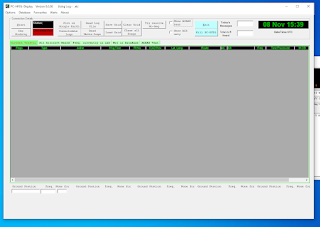Чи була колись у вас можливість прийняти з етеру односторінковий сайт? Можу з ймовірністю в 99 відсотків сказати що ні. Екзотика? Звісно що екзотика.
Сьогодні разом з вами я займуся цим. Як завжди коротенько розповім як це працює, дам посилання на записані трансляції з етеру, на яких можна буде потренуватися в прийманні.
Маю надію, що вам буде цікаво.
EasyDRF або Easy Digital Radio Files - програма, що дозволяє передавати файли в діапазоні коротких хвиль, використовуючи формат HamDRM. Смуга, яку займає передача складає 2.5 кГц, тобто можна використати радіоканал в модуляціях SSB, AM, FM.
Формат HamDRM був адаптований з Digital Radio Mondiale до аматорського радіо HB9TLK.
EasyDRF базується на програмі WinDRM також від HB9TLK.
WinDRM базується на програмному забезпеченні кодера/декодера Dream DRM.
EasyDRF також працює під Wine в Linux (тестовано та перевірено).
EasyDRF — це портативна (самодостатня) програма. Вона не потребує інсталятора та не вносить змін до реєстру Windows.
Останню версію можна скачати звідси .
Натисніть на файл EasyDRF.exe, далі на прямокутник, в якому написано Raw
Програма скачається на ваш комп.
Або не лазити гітхабом, а скачати звідси. В цьому варіанті ви без особливих труднощів отримаєте її.
Програма не має інсталятора. Достатньо створити папку під назвою EasyDRF на любому диску, окрім системного і перемістити туди завантажений файл.
Створіть ярлик для EasyDRF.exe і перемістіть його на робочий стіл. Так буде зручно нею користуватися. Все!
Важливо: не встановлюйте EasyDRF у системні папку або в папки, такі як «Завантаження», «Робочий стіл», «Документи». Це може спричинити проблеми з безпекою, наприклад неможливість створити додаткові папки чи зберегти файли.
Коли програма запуститься вперше, вона сама створить папку RX Files, про що повідомить в окремому вікні. Настиніть ОК. В цій папці будуть зберігатися прийняті файли.
Програма має простий інтерфейс "одразу все зрозумів".
Налаштуйте вхід звуку. Soundcard -> RX Input. Я користуюся віртуальною звуковою карткою
VB Cable. Це безкоштовна програма, на відміну від VAC (Virtual Audio Cable). Її на початках вам вистачить.
Ось тут я описував декодування ще одного екзотичного формату, де розписав як встановити та налаштувати VB Cable. Там нічого складного немає.
Далі в меню Display виберіть Waterfall.
Для тренування перед прийманням з етеру дам три записи. Перший. Він цікавий тим, що являє собою годинну програму, де перші 30 хвилин відбувається передача сайту, а других 30 хвилин - грає музончик. Ця програма була передана радіостанцією Radio Northen Europe International. Коли ви повністю приймете сайт, його вміст багато чого розповість по DRF формат. Другий - це ювілейна 300-та радіограма, яку передала Radio Miami International. Третій - 330-та радіограма, також передана WRMI.
Сайт Shortwave Radiogram повідомить про розклад наступних трансляцій. Які станції, коли та на яких частотах будуть транслювати радіограми. Скажу наперед що існує ще один тип радіограм, але про них я розповім іншим разом. Для їх прийому потрібна інша програма.
Запустіть один із записів у вашому улюбленому музичному програвачі. Якщо все вірно зробили у вікні водоспаду побачите щось подібне як на малюнку.
Початок трансляції на водоспаді та вікні станів буде виглядати так.
В полі Call буде відображений кличний, SNR - співвідношення сигнал/шум, Codec - назва кодека. Червоний градусник відобразить загальний розмір файлу, а зелений - скільки коректно прийнято даних.
Коли закінчиться передача, подивіться які файли утворяться в каталозі RX Files. В мене 330-та радіограма виглядає так. Не прийнялася 10-та картинка.
Два рази клікніть по HTML документу SWRG-330-00
Запуститься веб-браузер і відобразить веб-сторінку. Нижче зобразив два шматочки цієї сторінки. Для перегляду бажано використовувати Mozilla Firefox.
Якщо у вас так само як в мене - вітаю. У вас все вийшло.
Тепер про приймання в реальних умовах. В приймачі увімкніть синхронну АМ модуляцію - SAM. Це покращить приймання трансляції. Якщо в приймачі такого режиму немає - виберіть SSB. В режимі АМ в приймачі встановіть смугу пропускання 6 кГц, а якщо приймаєте в SSB то 3 кГц (сигнал передається в діапазоні від 350 Гц до 2850 Гц). Коли почнеться передача, в меню Display виберіть Input Level і регулятором гучності приймача виберіть вхідний рівень на рівні 60 % від максимального.
Виберіть в меню Display режим Waterfall. В передачі присутні три пілот-тони. Вони виглядають як три вертикальні білі лінії. Щоб дані вірно декодувалися ці лінії повинні знаходитися посередині червоних маркерів. Якщо вони трохи в стороні - ручкою налаштування приймача, або ручкою налаштування нуль-биття помістіть ці лінії точно по центру червоних маркерів.
Індикатори у вікні State всі повинні бути зеленого кольору. Спробуйте й ви. Можливо вам це буде до вподоби.
До зустрічі !
73 ! de UT2YR